photoshop如何制作黄金效果立体(3D)字
1、新建一黑色背景色的文档,选取输入文字,填充为白色,
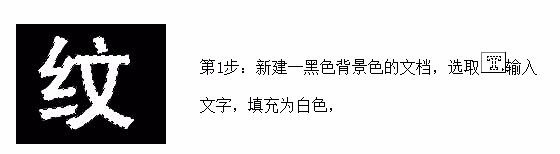
2、在Photoshop中我们新建或Ctrl+N,创建1500x 1000像素大小,分辨率72像素/英寸,RGB颜色,8位,背景内容为白色的新文件。将前景色设为#5d7d9d,背景色设为#32485e,选渐变工具中的径象渐变,从中心往外拉,得到如下背景图。

3、选文字中工具(T)在画布中输入文字,调整好大小和字体,选创建文字变形工具中的扇形,弯曲6。

4、转到图层Ctrl+J复制文字层,然后右键单击图层并选择转换为智能对象。并把文字图层关闭。
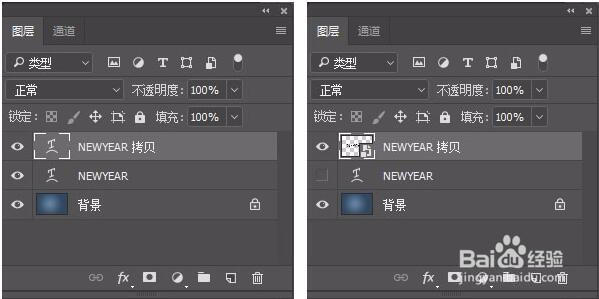
5、把文字拷贝图层重命名为c1,选中c1图层Ctrl+J对图层进行复制6次,并分别重命名为b1、b2、b3、b4、b5、a1。

6、选择层b2和进入菜单编辑>自由变换(或Ctrl+T ),设置水平比例W:99.5%,(取消保持长宽比,如果选中此按钮水平垂直会同时缩小,我们只需要缩小水平的)然后添加1个像素至垂直位置的总值Y: (例如,如果值为Y:476px, 则将其更改为477px)。最后,按Enter键应用更改。
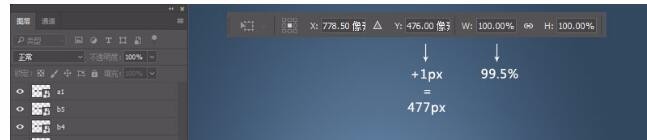
7、选择图层b3并Ctrl+T进行自由变换,设置水平比例W:99%,并且将垂直位置Y:的总值加上2 px。最后,按Enter键应用更改。
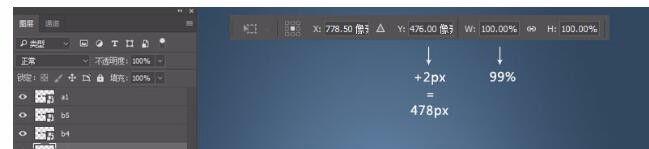
8、选择图层b4并Ctrl+T进行自由变换,设置水平比例W:98.5%,并将垂直位置Y:的总值加上3 px。最后,按Enter键应用更改。
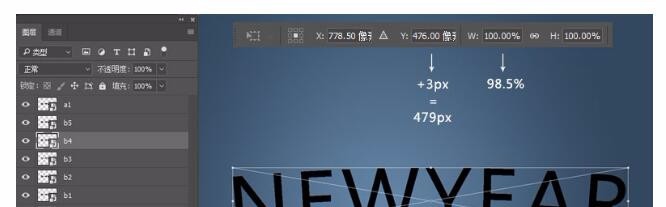
9、选择图层b5并Ctrl+T进行自由变换,设置水平比例W:98%,并将垂直位置Y:的总值加上4 px。最后,按Enter键应用更改。

10、设置前景色为黄色,执行Edit-Stroke,设定Width为1,选取移动工具,按住ALT键,先按向上键再按向下键,重复操作,效果如左图:

声明:本网站引用、摘录或转载内容仅供网站访问者交流或参考,不代表本站立场,如存在版权或非法内容,请联系站长删除,联系邮箱:site.kefu@qq.com。